اجرا کردن troubleshooter
troubleshooter یا عیبیاب ویندوز۱۰ ابزار بسیار خوبی در هنگام بروز مشکلات است، در حالی که ممکن است همیشه نتواند به طور خودکار مشکل را برطرف کند، اما میتواند علت ایجاد مشکل را مشخص کند.
به مسیر Setting > Update & Security بروید. از پنل سمت چپ بر روی عبارت Troubleshoot کلیک کنید. سپس از پنل سمت راست Windows Store Apps را انتخاب کنید و روی Run troubleshooter کلیک کنید.
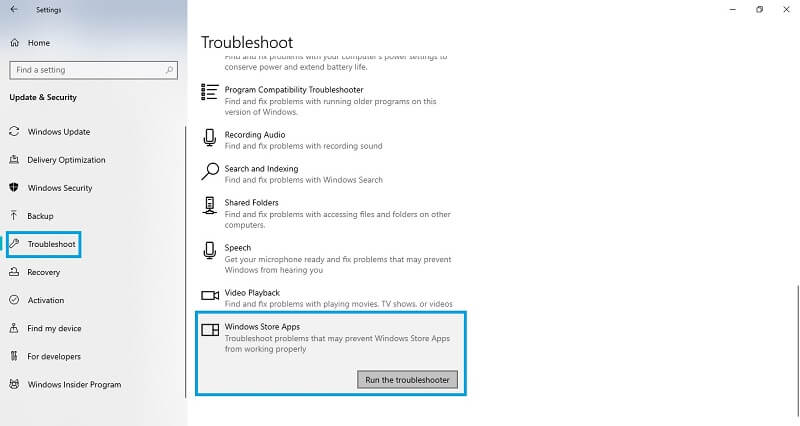
غیرفعال کردن آنتی ویروس و فایروال
دومین راه رفع خطای 0x80131500 غیرفعال کردن آنتی ویروس و Firewall ویندوز ۱۰ است. در صورتی که با غیرفعال کردن آنتی ویروس مشکل همچنان رفع نشود، لازم است آنتی ویروس خود را حذف کنید. در صورتی که با حذف آنتی ویروس نیز ارور به شما نمایش داده میشود به مرحله بعد بروید.
تغییر دادن تنظیمات مربوط به منطقه
یکی دیگر از راههای رفع ارور مایکروسافت استور تغییر تنظیمات مربوط به منطقه میباشد. برای این کار به مسیر Setting > Time & Language > Region بروید و در زیر بخش Country or Region منطقه خود را به United States یا United Kingdom تغییر دهید.
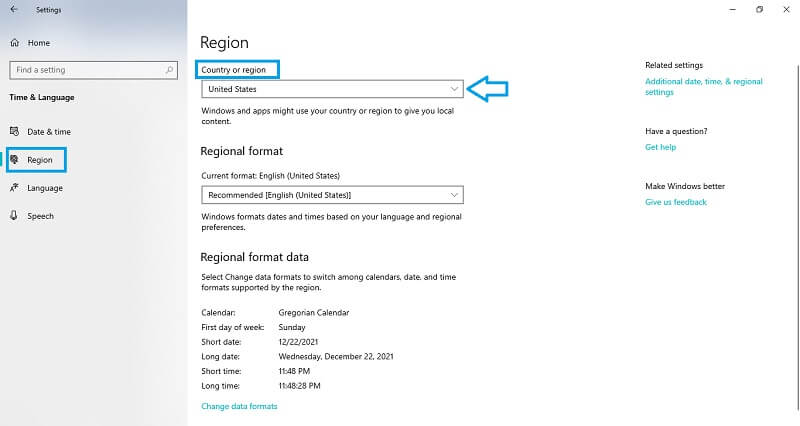
Reset کردن Cache برنامه استور
کلیدهای میانبر Windows + R را گرفته تا پنجره Run نمایش داده شود. سپس عبارت wsreset.exe را تایپ کرده و از کیبورد خود کلید Enter را بزنید. حال مجدد برنامه مایکروسافت استور را اجرا کنید.
خارج شدن از برنامه Xbox کامپیوتر خود
گاهی اتصال به Xbox میتواند باعث ایجاد ارور 0x80131500 شود. برای حل این مشکل، بهتر است بهطور کامل از برنامه Xbox خارج شوید.
تغییر ساعت و تاریخ ویندوز
به مسیر Setting > Time & Language > Region بروید یا بر روی تاریخ و ساعت نمایش داده شده در پایین سمت چپ صفحه نمایش خود کلیک راست کنید و عبارت Adjust date/time را از منوی نمایش داده شده انتخاب نمایید.
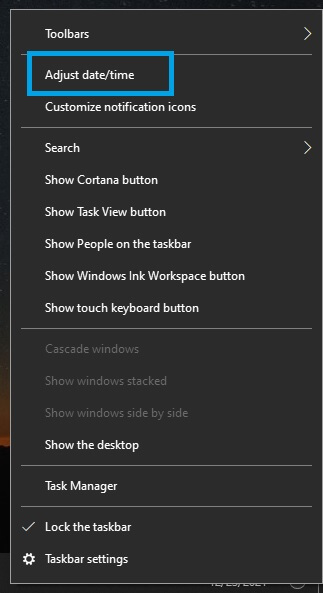
سپس بر روی لینک additional date ,time , & regional settings کلیک کنید.
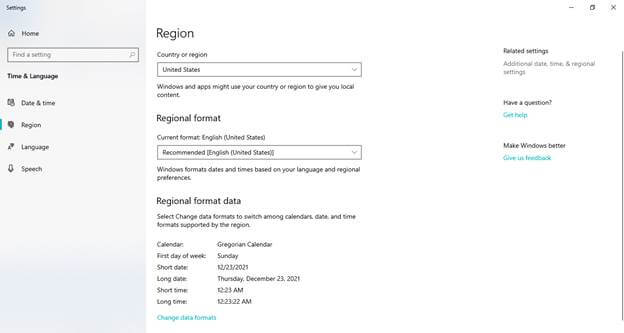
پنجره Clock, Language, and Region در کنترل پنل به شما نمایش داده خواهد شد. از قسمت Date and Time، بر روی لینک set the date and time کلیک کنید.
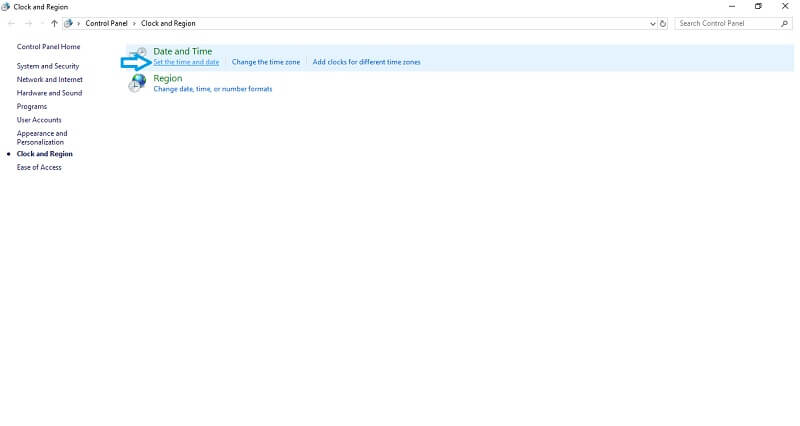
با کلیک کردن روی دکمه change date and time میتوانید ساعت و تاریخ ویندوز را تغییر دهید.
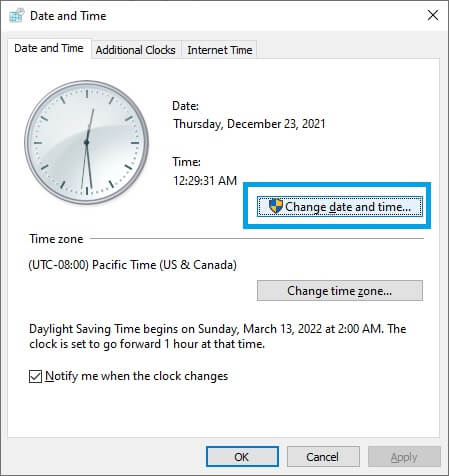
ایجاد user جدید در ویندوز جهت رفع ارور 0x80131500
برای رفع خطای یاد شده میتوانید کاربر جدیدی در ویندوز ایجاد کرده و با آن به ویندوز لاگین کنید. سپس Microsoft Store را اجرا کنید. برای ساخت User جدید به مسیر Family & Other Users Setting > Accounts بروید. از پنل سمت چپ بر روی گزینه Add Someone else to this PC کلیک کنید.
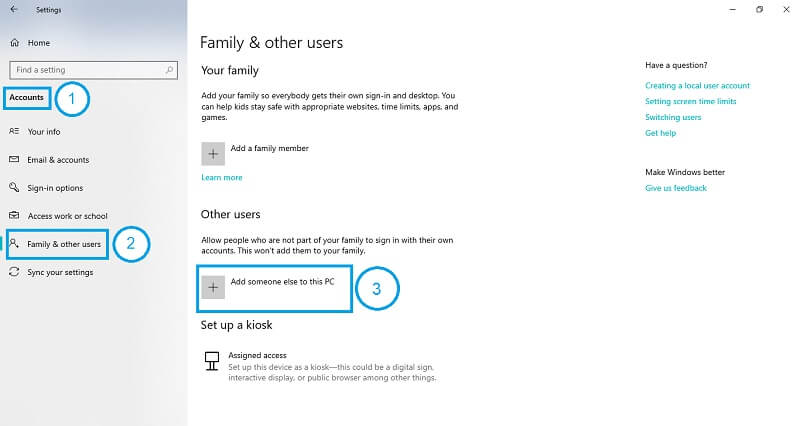
در پنجره باز شده بر روی لینک I Don’t Have This Person’s Sign-In Information کلیک کنید.
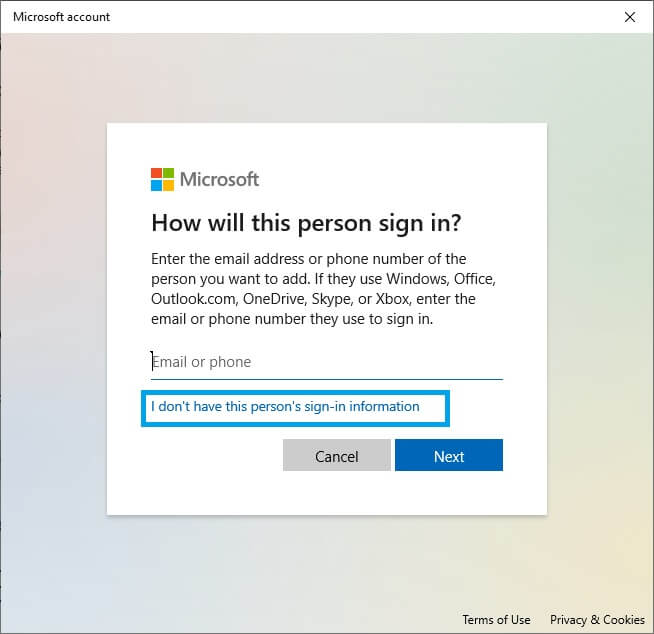
سپس در پنجره جدید گزینه Add a User Without a Microsoft Accounts را انتخاب کنید و نام کاربری و رمز عبور خود را وارد کرده و رمز عبور خود را به خاطر بسپارید.
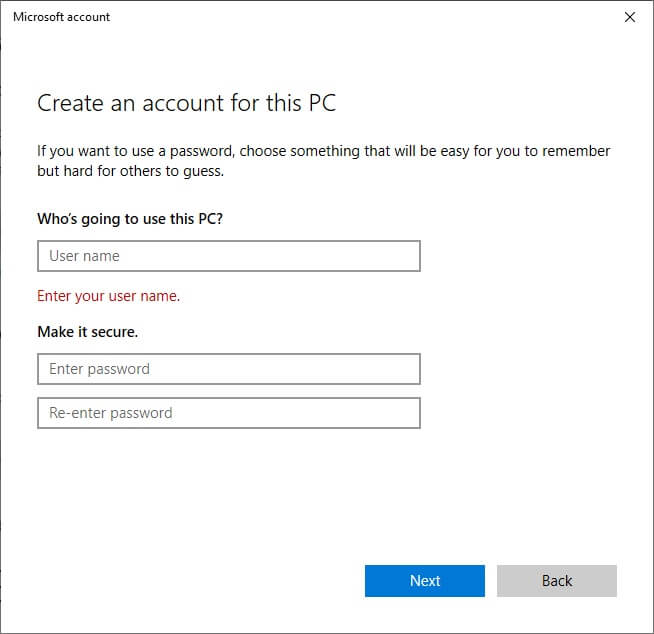
تغییر تنظیمات DNS
یکی دیگر از راه های رفع ارور 0x80131500 تغییر تنظیمات DNS می باشد. تنظیمات DNS معمولاً توسط ISP شما ارائه میشود. با این حال، گاهی اوقات ممکن است آنطور که تنظیم شده است به درستی کار نکند، بنابراین پیشنهاد میکنیم به جای آن از DNS Google استفاده کنید:
به مسیر Setting > Network & Internet > Change adopter option بروید.
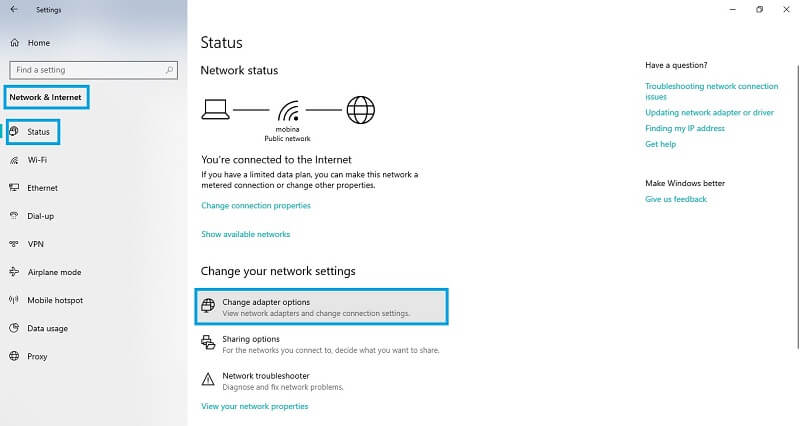
بر روی شبکهای که به آن متصل هستید کلیک راست کنید و از منوی نمایش داده شده گزینه Properties را انتخاب کنید.
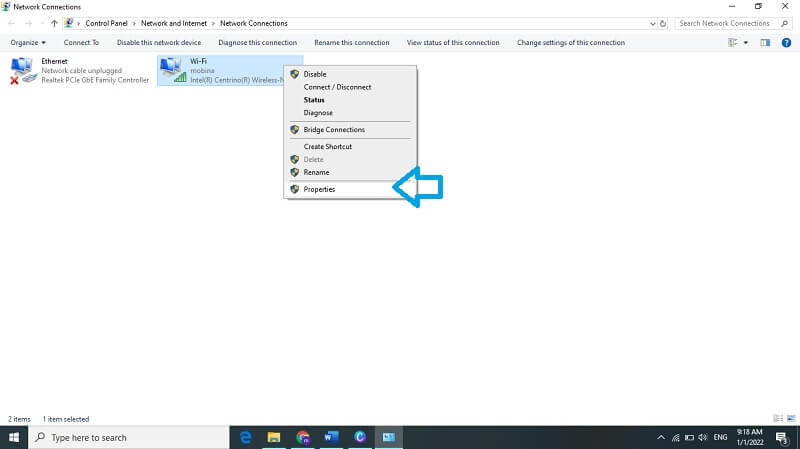
در پنجره باز شده بر روی Internet protocol version 4 کلیک کنید تا کلید Properties فعال شود. سپس بر روی دکمه properties کلیک کنید.
در پنجره باز شده تیک گزینه Use the following DNS addresses را بزنید و عدد ۸.۸.۸.۸ را در بخش Preferred DNS Server و عدد ۸.۸.۸.۹ را در بخش Alternate DNS Server وارد کنید.
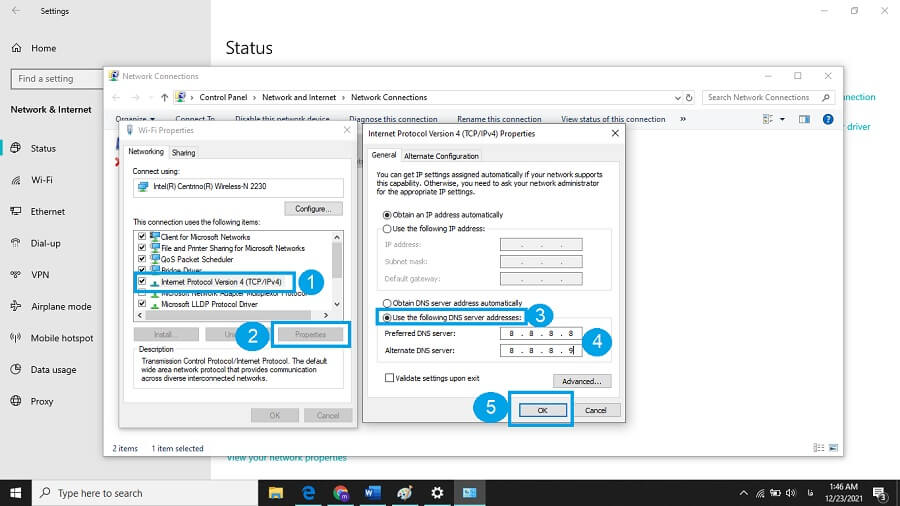
نصب مجدد Windows Store
PowerShell را بهصورت Run as administrator اجرا کنید.
دستور زیر را در آن قرار دهید و کلید Enter را بزنید.
Get-AppxPackage -allusers *WindowsStore* | Remove-AppxPackage
سپس دستور زیر را قرار دهید:
Get-AppxPackage -allusers *WindowsStore* | Foreach {Add-AppxPackage -DisableDevelopmentMode -Register “$($_.InstallLocation)\\AppXManifest.xml”}
کامپیوتر خود را مجدداً راهاندازی کنید.
اجرا کردن SFC و DISM جهت رفع ارور 0x80131500
ابتدا Command Prompt را بصورت Run as administrator اجرا کنید.
در پنجره جدید دستور زیر را تایپ کرده و کلید Enter را فشار دهید.
sfc /scannow
کامپیوتر خود را مجدداً راهاندازی کنید. درصورت عدم رفع مشکل، دستورات زیر را اجرا کنید.
dism /online /cleanup-image /scanhealth
dism /online /cleanup-image /checkhealth
dism /online /cleanup-image /restorehealth

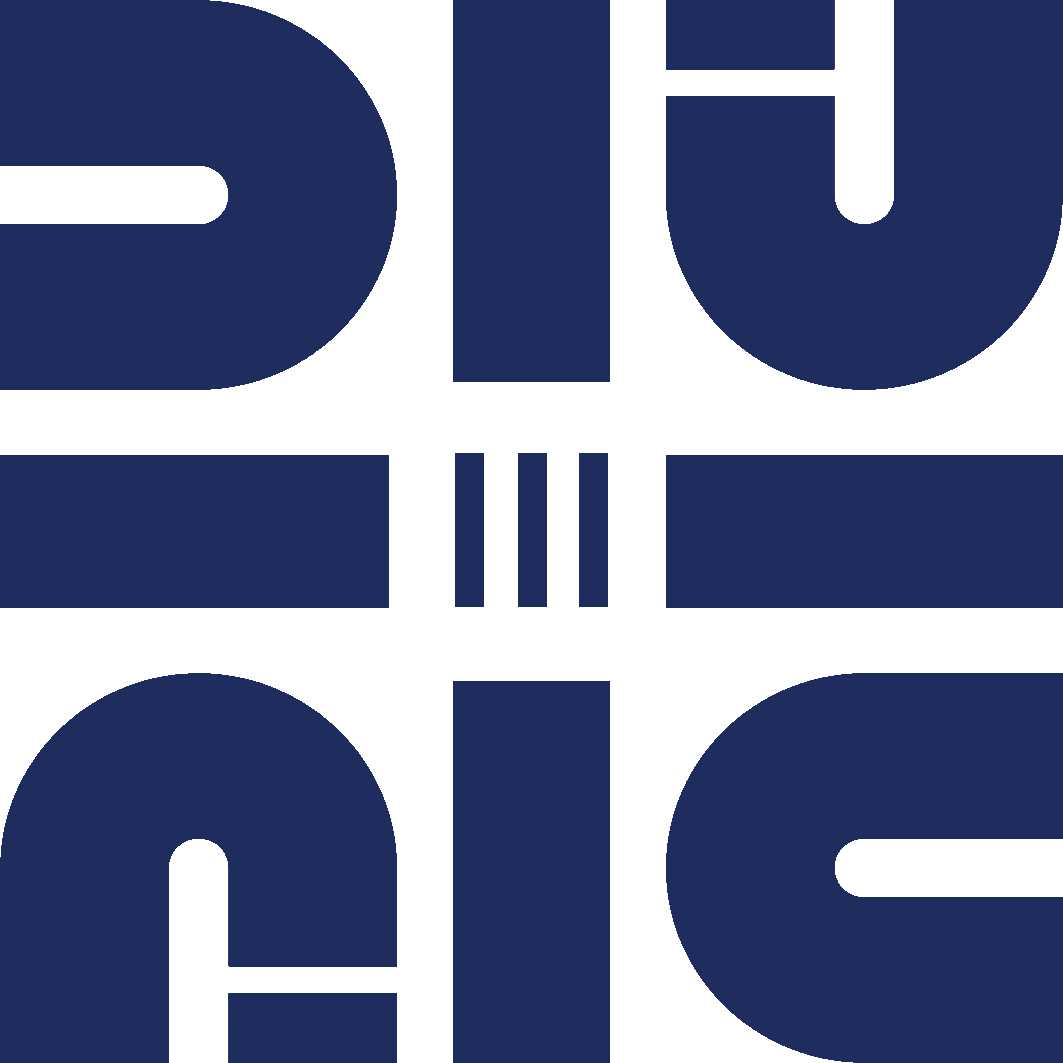








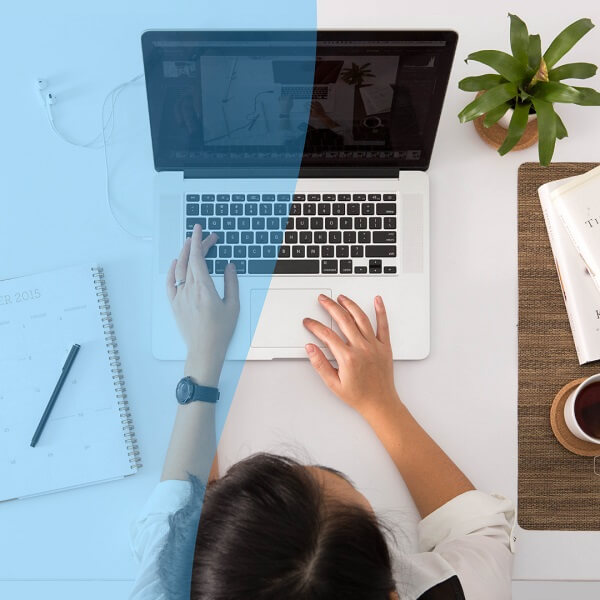

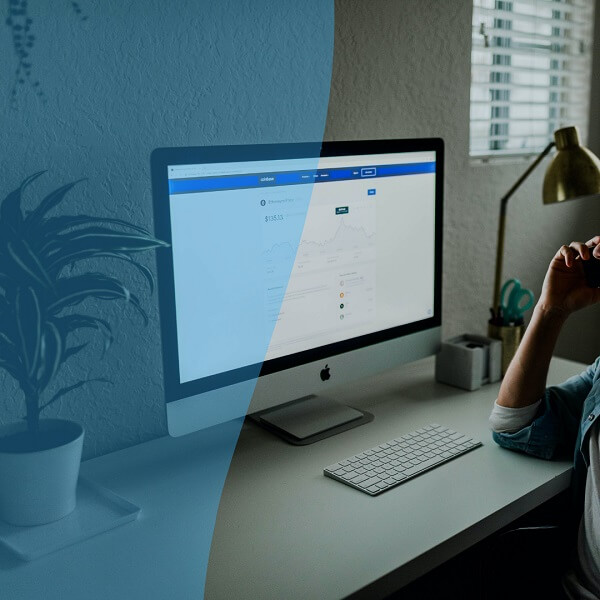

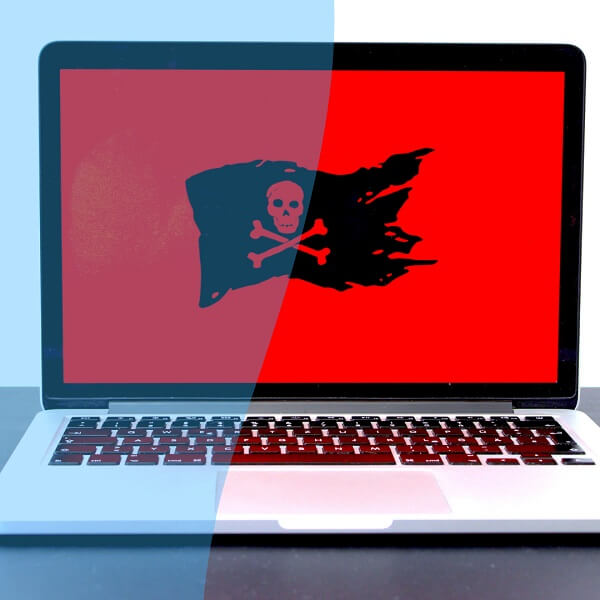
سلام ممنون از مطلب مفیداتو با تغییر منطقه مشکل حل شد سپاس